Facebook nền web vừa cập nhật tính năng Live Stream trên máy tính, và đây là cách để kích hoạt nó
Một cập nhật đáng chú ý của Facebook nền web trong năm 2017.
Bài viết trước, chúng ta đã cùng nhau tham khảo cách làm thế nào để thực hiện việc Live Stream Facebook trên máy tính. Tuy nhiên, nhược điểm của phương pháp này là bạn phải có một trang Facebook Page của riêng mình, cũng như sử dụng đến phần mềm của bên thứ 3 là OBS Studio để làm “cầu nối”.

Và mới đây, bên cạnh các cập nhật nhỏ về giao diện, Facebook nền web đã chính thức cung cấp tính năng Live Stream dành cho tài khoản cá nhân. Nếu bạn quan tâm, sau đây sẽ là hướng dẫn chi tiết cách kích hoạt và sử dụng tính năng này.
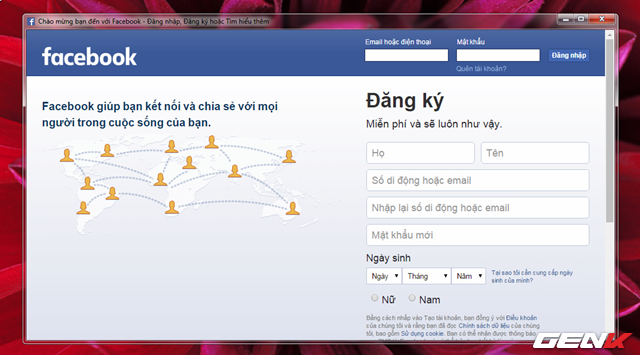
Trước tiên, bạn hãy sử dụng trình duyệt Google Chrome bản mới nhất và truy cập vào trang Facebook, sau đó đăng nhập vào tài khoản của mình.
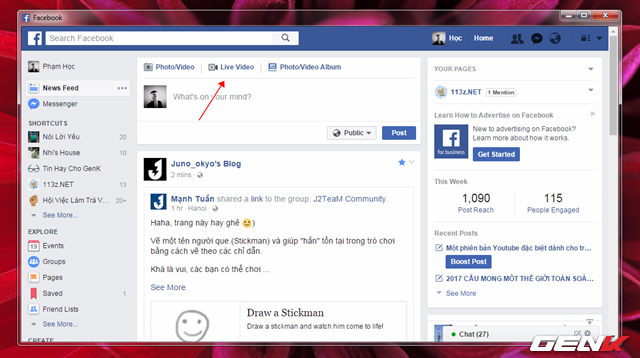
Trong giao diện News Feed, bạn hãy nhấp vào tab “Live Video” ở khung đăng status.
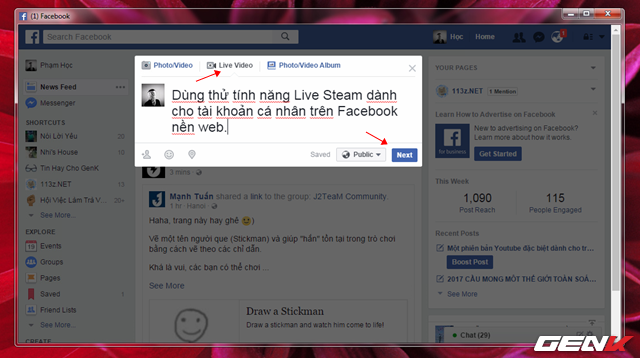
Tiếp tục nhấp vào tab “Live Video” lần nữa, rồi nhập nội dung status vào đó. Và nhấp vào “Next”.
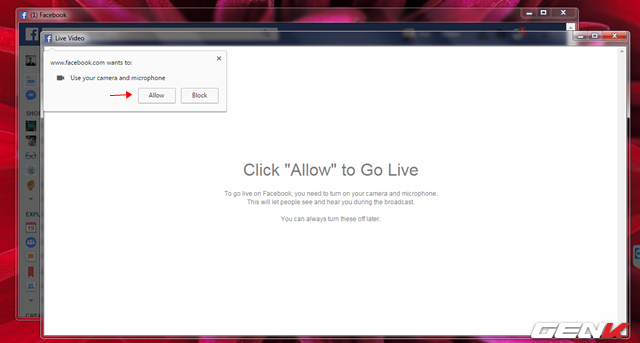
Một cửa sổ Chrome mới sẽ mở ra, yêu cầu bạn cho phép Facebook truy cập vào thiết bị webcam của máy tính để phát hình. Hãy nhấp “Allow” để cho phép.
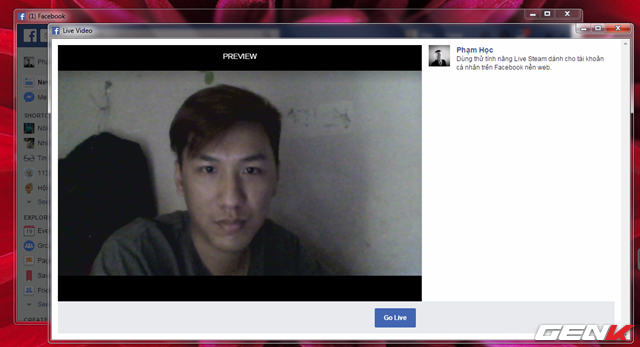
Sau khi được cho phép, bạn sẽ thấy được hình ảnh mà mình đang phát qua webcam. Lúc này hãy “chuẩn bị nghiêm chỉnh” mọi thứ và nhấn “Go Live” để bắt đầu Live Stream.
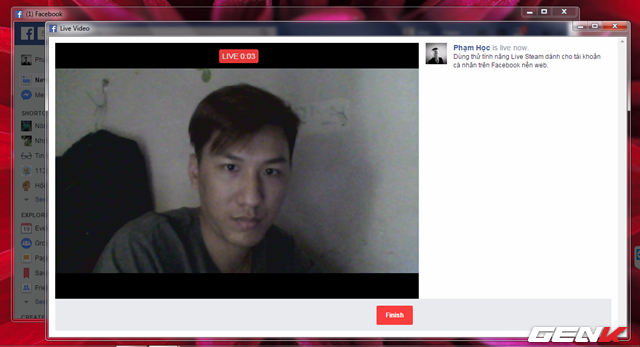
Khi đang Live Stream, bạn sẽ thấy xuất hiện thêm biểu tượng “Live” cùng thời gian Live màu đỏ trong khung hình.
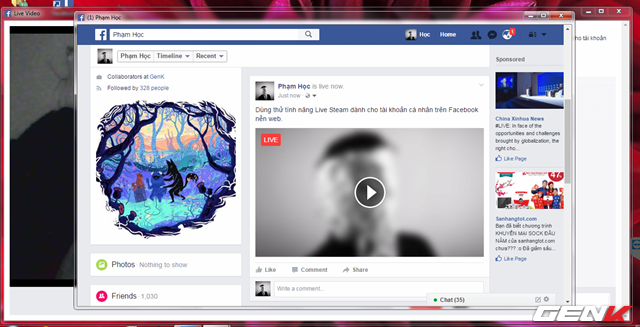
Hình ảnh bài đăng Live Stream của bạn trên News Feed và trang cá nhân.
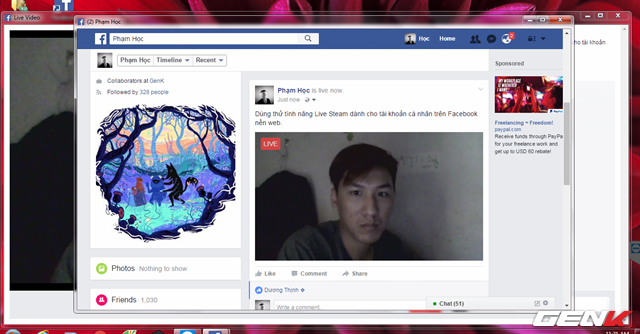
Hình ảnh Live Stream.
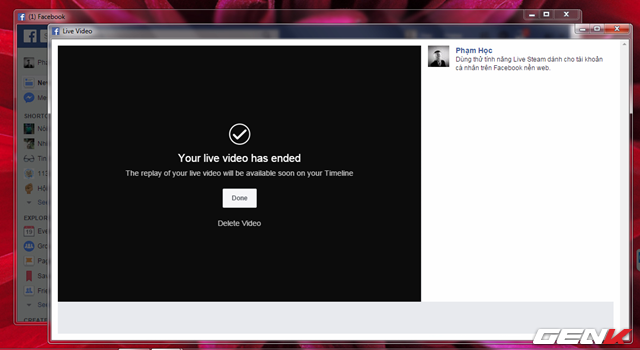
Khi muốn ngưng việc Live Stream lại, bạn hãy nhấp vào “Finish” ở cửa sổ Previews và nhấn “Done” để kết thúc.
Quá đơn giản và tuyệt vời phải không?
NỔI BẬT TRANG CHỦ
-

Drama gây bức xúc ngành âm thanh: Khách hàng đi thử tai nghe nhưng "bật max volume" như bật loa, về còn đánh giá cửa hàng 1 sao
"Khách hàng là thượng đế", nhưng gặp phải những trường hợp như thế này thì người làm kinh doanh đúng là chỉ có biết khóc thét!
-

Giá RAM tăng quá cao, ASUS cân nhắc tự sản xuất DRAM từ 2026
